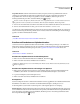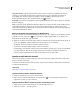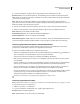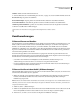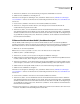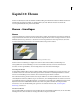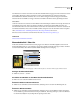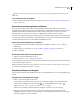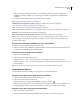Operation Manual
321
VERWENDEN VON PHOTOSHOP CS4
Ebenen
Deaktivieren Sie die Anzeige von Miniaturen, wenn Sie die Leistung steigern und Platz auf dem Monitor sparen
möchten.
Ein- und Ausblenden von Gruppen
❖ Klicken Sie auf das Dreieck links neben einem Gruppenordner. Siehe „Anzeigen von Ebenen und Gruppen in einer
Gruppe“ auf Seite 323.
Konvertieren von Hintergründen und Ebenen
Wenn Sie ein neues Bild mit einem weißen oder farbigen Hintergrund erstellen, erhält die unterste Ebene im
Ebenenbedienfeld die Bezeichnung Hintergrund. Ein Bild kann nur eine Hintergrundebene haben. Zeichenordnung,
Füllmethode und Deckkraft der Hintergrundebene können nicht verändert werden. Sie können jedoch einen
Hintergrund in eine normale Ebene konvertieren. Anschließend lassen sich diese Attribute verändern.
Wenn Sie ein neues Bild mit transparentem Inhalt erstellen, hat das Bild keine Hintergrundebene. Die unterste Ebene
ist in diesem Fall nicht den Einschränkungen einer Hintergrundebene unterworfen, Sie können die Ebene also beliebig
im Ebenenbedienfeld verschieben und die Deckkraft und Füllmethode ändern.
Konvertieren eines Hintergrunds in eine Ebene
1 Doppelklicken Sie im Ebenenbedienfeld auf „Hintergrund“ oder wählen Sie „Ebene“ > „Neu“ > „Ebene aus
Hintergrund“.
2 Wählen Sie Optionen für die Ebene aus. (Siehe „Erstellen von Ebenen und Gruppen“ auf Seite 321.)
3 Klicken Sie auf „OK“.
Konvertieren einer Ebene in einen Hintergrund
1 Wählen Sie im Ebenenbedienfeld eine Ebene aus.
2 Wählen Sie „Ebene“ > „Neu“ > „Hintergrund aus Ebene“.
Alle transparenten Pixel in der Ebene werden in die Hintergrundfarbe konvertiert, und die Ebene wird an die unterste
Position im Ebenenstapel verschoben.
Hinweis: Ein Hintergrund kann nicht durch Umbenennen einer normalen Ebene in „Hintergrund“ erstellt werden. Sie
müssen den Befehl „Hintergrund aus Ebene“ verwenden.
Erstellen von Ebenen und Gruppen
Eine neue Ebene wird im Ebenenbedienfeld entweder über der ausgewählten Ebene oder in der ausgewählten Gruppe
erstellt.
Erstellen einer neuen Ebene oder Gruppe
1 Führen Sie einen der folgenden Schritte durch:
• Zum Erstellen einer neuen Ebene oder Gruppe mit den Standardoptionen klicken Sie im Ebenenbedienfeld
entweder auf die Schaltfläche „Neue Ebene erstellen“ oder auf die Schaltfläche „Neue Gruppe“ .
• Wählen Sie „Ebene“ > „Neu“ > „Ebene“ oder „Ebene“ > „Neu“ > „Gruppe“.
• Wählen Sie aus dem Menü des Ebenenbedienfeldes die Option „Neue Ebene“ oder „Neue Gruppe“.
• Klicken Sie bei gedrückter Alt-Taste (Windows) bzw. Wahltaste (Mac OS) im Ebenenbedienfeld auf die
Schaltfläche „Neue Ebene erstellen“ oder „Neue Gruppe“, um das Dialogfeld „Neue Ebene“ bzw. „Neue Gruppe“
anzuzeigen und Ebenenoptionen auszuwählen.